No hay nada peor que estar en medio de una sesión de juego cuando tu La PS5 falla o la pantalla comienza a parpadear en blanco, verde o negro. Si sucede esto último, es fácil preocuparse de que haya algún problema grave con su PS5. Ya sea que este problema haya estado sucediendo durante un tiempo o haya comenzado recientemente después de habilitar la configuración HDR, hay varias cosas que puede intentar para resolver el problema. Te mostraremos 10 formas de solucionar el parpadeo de la pantalla de PS5 para que puedas volver a jugar.

¿Por qué parpadea la pantalla de mi PS5? ?
Si te preguntas por qué experimentas el problema de parpadeo de la pantalla de PS5, puede haber varias razones. El más común es un problema de comunicación entre el HDCP o la velocidad de transferencia al cable HDMI, o su cable HDMI puede estar dañado o defectuoso. Resolver esto podría ser tan simple como reemplazar el cable HDMI o podría implicar modificar algunas configuraciones de su PS5. Para la PS5, lo que hay que conseguir es un cable HDMI 2.0 o HDMI de alta velocidad. También veremos algunas otras cosas que podrían estar causando el problema y las formas de solucionarlo a continuación.
Relacionado: ¿La pantalla parpadeante no es el problema? Aprenda a solucionar un problema de pantalla negra en PS5.
1. Reinicia tu PS5
Apagarlo y encenderlo de nuevo puede ser una solución antigua a los problemas tecnológicos comunes, pero aquí también se aplica. Reiniciar la consola puede hacer que el problema desaparezca si buscas una solución temporal. Si esto resuelve tu problema para siempre, ¡genial! Sin embargo, es posible que descubras que el parpadeo se reinicia después de que tu PS5 haya estado encendida durante algún tiempo.
2. Intenta usar tu PS5 horizontalmente
Esto puede sonar un poco extraño, pero tengan paciencia. Si tu consola suele ser vertical, intenta recostarla horizontalmente. Esto ha solucionado el problema del parpadeo de la pantalla para algunas personas.
3. Desactivar HDR
Si parece que la pantalla de tu PS5 comenzó a parpadear después de editar la configuración HDR, puedes intentar volver a cambiar la configuración y luego asegurarte de que HDR esté desactivado tanto en tu consola como en tu televisor. Con suerte, esto resolverá el problema. A continuación te explicamos cómo desactivar HDR en tu PS5:

4. Ajuste la configuración de su tasa de transferencia
Si todavía tienes problemas con el parpadeo de la pantalla de tu PS5, puedes intentar cambiar la velocidad de transferencia de 4K a -1 o -2, ya que esto parece solucionar el problema para muchos jugadores. Aquí se explica cómo hacerlo:

5. Desconecta tu PS5
Los problemas de apretón de manos con el cable HDMI podrían ser los culpables del parpadeo de la pantalla de tu PS5. ¡Desconectar todo podría ayudar! Esto es lo que debe hacer:
6. Ajustar la resolución, el modo RGB y la configuración HDCP
Si ninguna de las soluciones anteriores te ha funcionado hasta ahora, otra cosa que puedes intentar es desactivar el modo de juego y HDCP (protección de derechos de autor digital de gran ancho de banda) accediendo a la configuración de tu PS5. HDCP evita que dispositivos externos graben video desde tu consola, así que no lo desactives si estás usando un dispositivo de captura de juegos para grabar video. Si desea desactivar HDCP, aquí le explicamos cómo hacerlo:
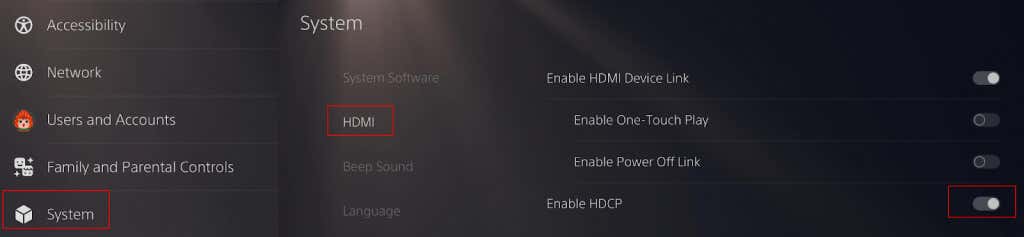
Para desactivar el modo de juego, ve a Configuración>Pantalla y vídeo>Salida de vídeo>ALLMy apague la configuración. También puedes desactivar el Modo Juego de tu televisor para ver si esto ayuda.

La resolución de pantalla de la PS5 está configurada en Automática de forma predeterminada. Sin embargo, si la pantalla de tu PS5 parpadea, puedes intentar reducir la resolución a 1080p para ver si esto resuelve el problema yendo a Configuración>Pantalla y vídeo>Resolucióny seleccionando manualmente 1080p..

También puede ser útil configurar el rango RGB al máximo o limitado. Aquí se explica cómo hacer esto:
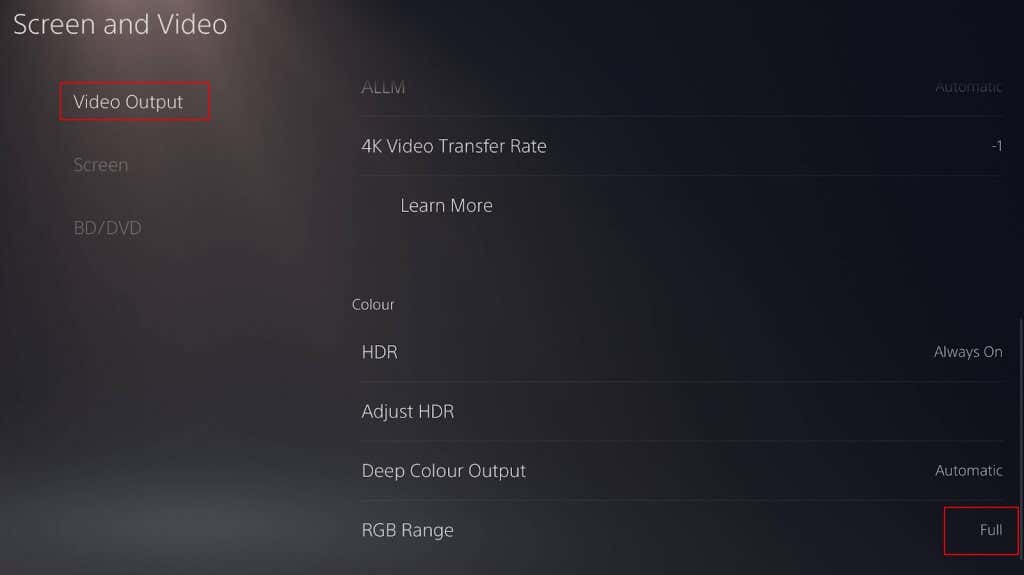
7. Actualiza tu PS5
No tener las últimas actualizaciones instaladas en tu consola podría estar causando problemas. Intente actualizar su sistema PS5 y el firmware de su televisor para ver si puede solucionar el problema de parpadeo de la pantalla. Para hacer esto, vaya a Configuración>Sistema>Software del sistema>Actualización y configuración del software del sistemapara verificar la actualizaciones más recientes.
8. Habilitar el modo de rendimiento
El Modo de rendimiento de PS5 favorece velocidades de cuadros altas y encenderlo puede ayudar con problemas si la pantalla de tu PS5 parpadea. Aquí se explica cómo habilitarlo:
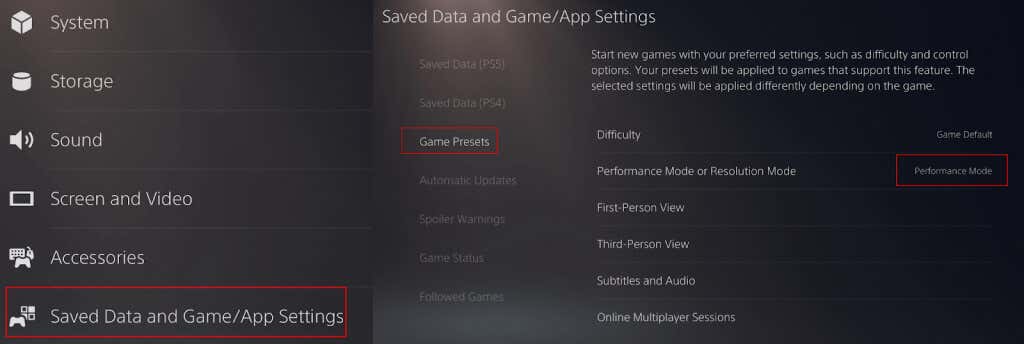
9. Ajustar el tamaño de la pantalla/área de visualización
¿Aún no has tenido suerte? Algunos propietarios de PS5 han informado que ajustar el tamaño de la pantalla o el área de visualización para que sea un poco más pequeño ha resuelto los problemas con el parpadeo de la pantalla. Aquí se explica cómo hacerlo:

10. Reemplace su cable HDMI
Como se mencionó anteriormente, el problema podría ser tan simple como un cable HDMI defectuoso, dañado o incompatible. Comprueba que estés utilizando un cable HDMI 2.0 o de alta velocidad y que no esté deshilachado ni dañado. Si estás usando un cable más lento o si está dañado, reemplazarlo por uno nuevo podría ser la clave para resolver el problema de parpadeo de la pantalla de tu PS5. Afortunadamente, los cables HDMI se pueden conseguir a bajo precio en Amazon y otros minoristas..
¡Esperamos que una de estas soluciones haya funcionado para ti! Si ninguna de estas correcciones ha impedido que la pantalla de tu PS5 parpadee, puede que sea el momento de comunicarte con el minorista donde compraste tu PS5, si la compraste recientemente, o con Sony para obtener asistencia y una reparación o reemplazo para que puedas volver a juego de azar. Antes de ir, consulta nuestras soluciones para probar si eres PS5 no se conecta a tu televisor..